Disney Plus-Fehlercode 41 beheben - Anleitung zur Fehlerbehebung
Disney Plus-Fehlercode 41 beheben Wenn Sie ein begeisterter Disney Plus-Benutzer sind, sind Sie vielleicht schon einmal auf den Fehlercode 41 …
Artikel lesen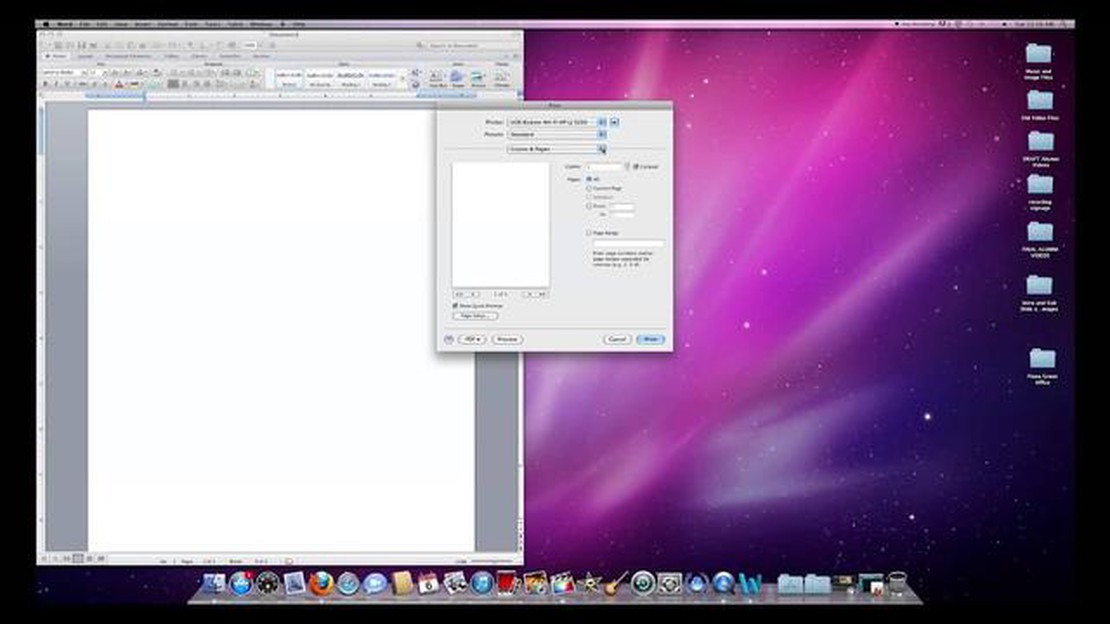
Das Einrichten des beidseitigen Drucks ist eine nützliche Funktion, die Papier spart und das Drucken großer Dokumente erleichtert. Wenn Sie einen Mac-Computer haben, können Sie den Duplexdruck ganz einfach mit den eingebauten Werkzeugen des Betriebssystems einrichten. Die Einrichtung dieser Funktion ist einfach und dauert nur ein paar Minuten.
Schritt 1: Öffnen Sie das Druckmenü
Vergewissern Sie sich zunächst, dass Ihr Drucker an Ihren Mac angeschlossen und eingeschaltet ist. Öffnen Sie dann das Dokument, das Sie drucken möchten, und wählen Sie in der oberen Menüleiste “Datei”. Wählen Sie aus dem Dropdown-Menü “Drucken” oder drücken Sie einfach die Tastenkombination Befehl + P.
Schritt 2: Druckoptionen öffnen
Nachdem Sie das Druckmenü geöffnet haben, sehen Sie ein Fenster mit den Druckoptionen. Am oberen Rand des Fensters befinden sich mehrere Registerkarten mit einer Liste der verfügbaren Optionen. Um den Duplexdruck einzurichten, müssen Sie die Registerkarte Erweiterte Einstellungen öffnen.
Schritt 3: Duplexdruck aktivieren
Auf der Registerkarte “Erweiterte Einstellungen” finden Sie verschiedene Druckoptionen. Suchen Sie nach der Option “Duplexdruck” oder “Beidseitiger Druck” und setzen Sie sie auf “Aktiviert” oder “Automatisch”. Je nach Druckertyp und -treiber kann der Name und die Position dieser Option leicht variieren.
Hinweis: Wenn Sie die Duplex-Option nicht finden können, stellen Sie sicher, dass Ihr Drucker diese Funktion unterstützt. Wenn Ihr Drucker den zweiseitigen Druck nicht unterstützt, können Sie Ihre Druckersoftware oder andere Tools verwenden, um zweiseitig zu drucken.
Schritt 4: Konfigurieren Sie andere Druckoptionen (optional)
Nachdem Sie den beidseitigen Druck aktiviert haben, können Sie auch andere Druckeinstellungen wie Papierformat, Ausrichtung und Druckqualität konfigurieren. Sie können diese Einstellungen über die Registerkarten “Layout und Skalierung” oder “Erweiterte Druckeinstellungen” ändern. Falls erforderlich, können Sie diese Einstellungen Ihren Anforderungen und Vorlieben entsprechend anpassen.
Wenn Sie mit der Anpassung der Druckeinstellungen fertig sind, klicken Sie auf die Schaltfläche “Drucken” oder “OK”, um den Druckvorgang mit den gewählten Einstellungen zu starten. Ihr Mac druckt Ihr Dokument nun beidseitig, was Papier spart und den Druckvorgang effizienter macht.
Duplexdruck ist eine nützliche Funktion, die Papier spart und den Druckvorgang auf Ihrem Mac vereinfacht. In diesem Artikel zeigen wir Ihnen, wie Sie den Duplexdruck auf Ihrem Gerät einrichten können.
Wenn Sie diese Schritte befolgt haben, wird Ihr Dokument mit beidseitigem Druck gedruckt. Bei der Verwendung dieser Funktion sind einige Dinge zu beachten:
Jetzt wissen Sie, wie Sie den Duplexdruck auf Ihrem Mac einrichten können. Diese Funktion kann nützlich sein, wenn Sie große Dokumente oder Präsentationen drucken, und sie kann Ihnen auch helfen, Ressourcen zu sparen.
Lesen Sie auch: Erforschung des Fehlers ce-108255-1 und des PS5-Absturzes in Modern Warfare 2 (Beta)
Bevor Sie den Duplexdruck auf Ihrem Mac einrichten können, müssen Sie den Abschnitt “Drucken” in den Einstellungen Ihres Betriebssystems öffnen. Folgen Sie dazu den nachstehenden Anweisungen:
Wenn Sie diese Schritte abgeschlossen haben, befinden Sie sich in den Druckeinstellungen des ausgewählten Druckers und können mit der Einrichtung des Duplexdrucks fortfahren.
Nachdem Sie die richtigen Treiber für Ihren Drucker installiert haben, fahren Sie mit dem nächsten Schritt fort: Wählen Sie Ihren Drucker aus und öffnen Sie seine Einstellungen.
Lesen Sie auch: So beheben Sie das Problem, dass Android Mobile Hotspot nicht funktioniert: Anleitung zur Fehlerbehebung2. Wählen Sie aus dem Dropdown-Menü die Option “Drucker anzeigen”. 3. Suchen Sie im Fenster “Drucker und Scanner” Ihren Drucker und wählen Sie ihn aus.
4 Klicken Sie auf die Schaltfläche “Druckerportal”, um seine Einstellungen zu öffnen.
Es öffnet sich ein Fenster mit den Einstellungen Ihres Druckers, in dem Sie die erforderlichen Änderungen vornehmen können.
Als nächstes werden wir die Druckeinstellungen für den Duplexdruck auf Ihrem Mac konfigurieren. Lesen Sie im nächsten Abschnitt weiter.
Nachdem Sie Ihren Drucker ausgewählt und das Druckfenster geöffnet haben, müssen Sie die Option für den beidseitigen Druck aktivieren.
Ihre Änderungen werden gespeichert und der Druck erfolgt im Duplex-Modus, sofern Ihr Drucker diese Funktion unterstützt.
Um den Duplexdruck auf einem Mac einzurichten, müssen Sie Ihre Druckereinstellungen öffnen, die Duplexoption auswählen und die Änderungen speichern.
Die meisten modernen Drucker unterstützen den Duplexdruck auf dem Mac. Es empfiehlt sich jedoch, vor dem Kauf eines Druckers die Spezifikationen und die Kompatibilität mit Ihrem Computer zu prüfen.
Um den automatischen beidseitigen Druck auf dem Mac zu aktivieren, müssen Sie die Druckereinstellungen öffnen, die Option “Automatischer Duplexdruck” auswählen und die Änderungen speichern. Nun werden alle Dokumente automatisch auf beiden Seiten des Blattes gedruckt.
Um zu überprüfen, ob Ihr Drucker Duplexdruck auf einem Mac unterstützt, können Sie die Druckereinstellungen auf Ihrem Computer öffnen, die Duplexoption suchen und sehen, ob sie zur Auswahl steht. Wenn die Option nicht verfügbar ist, unterstützt Ihr Drucker wahrscheinlich keinen beidseitigen Druck.
Um die Duplex-Einstellungen auf Ihrem Mac zu ändern, müssen Sie die Druckereinstellungen öffnen, die Duplex-Option suchen, den gewünschten Modus (automatisch oder manuell) auswählen und Ihre Änderungen speichern.
Disney Plus-Fehlercode 41 beheben Wenn Sie ein begeisterter Disney Plus-Benutzer sind, sind Sie vielleicht schon einmal auf den Fehlercode 41 …
Artikel lesenWie spielt man youtube-Videos im Hintergrund auf Android ab? YouTube ist heute eine der beliebtesten Videoplattformen der Welt. Wir sehen uns ständig …
Artikel lesenGelöst Samsung Galaxy J7 Verbundenes Ladegerät ist inkompatibel Fehler Wenn Sie ein Samsung Galaxy J7 besitzen und der Fehler “Connected Charger Is …
Artikel lesenMXQ Pro 4K Android TV Box Test - Lohnt sich der Preis? Die MXQ Pro 4K Android TV Box ist eine erschwingliche Option für diejenigen, die ihre …
Artikel lesen11 beste Offline-Action-RPG-Spiele für Android im Jahr 2023 Sind Sie ein Fan von Action-Rollenspielen? Liebst du den Nervenkitzel, gegen Feinde zu …
Artikel lesenFehlerbehebung Marshall Emberton lädt nicht auf Der Marshall Emberton ist ein beliebter tragbarer Bluetooth-Lautsprecher, der für seine hervorragende …
Artikel lesen